电脑运行内存不足时,可能导致程序卡顿、系统变慢甚至崩溃。以下是针对这一问题的系统化解决方案,涵盖软硬件优化和升级建议:
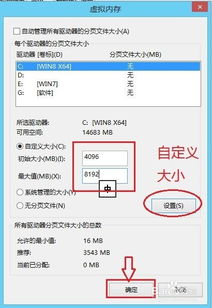
一、排查内存占用情况
1. 查看内存使用进程
Windows:按 `Ctrl + Shift + Esc` 打开任务管理器 → 点击“内存”排序,结束高占用的非必要进程。
macOS:打开“活动监视器”(Applications → Utilities → Activity Monitor)→ 按“内存”排序,强制退出无用进程。
2. 禁用开机自启动程序
Windows:任务管理器 → 启动 → 禁用不需要的启动项。
macOS:系统偏好设置 → 用户与群组 → 登录项 → 移除不必要的应用。
二、软件优化方案
1. 关闭不必要的程序
浏览器标签页、后台运行的聊天工具(如微信、QQ)等可能占用大量内存,及时关闭闲置应用。
使用轻量级替代软件(如用 VS Code 代替 Eclipse,或用 Firefox 替代 Chrome)。
2. 调整虚拟内存(页面文件)
Windows:
1. 右键“此电脑” → 属性 → 高级系统设置 → 性能“设置” → 高级 → 虚拟内存“更改”。
2. 取消“自动管理”,选择自定义大小,建议设置为物理内存的 1.5~2倍(如8GB内存设为12288~16384 MB)。
3. 清理恶意软件和广告插件
使用杀毒软件(如 Windows Defender、Malwarebytes)全盘扫描,移除可能存在的病毒或挖矿程序。
4. 优化系统性能
Windows:
按 `Win + R` 输入 `sysdm.cpl` → 高级 → 性能“设置” → 调整为“最佳性能”。
定期使用磁盘清理工具删除临时文件(按 `Win + R` 输入 `cleanmgr`)。
三、硬件升级方案
1. 增加物理内存(RAM)
检查升级可行性:
使用工具(如 CPU-Z)查看内存型号、频率及剩余插槽。
笔记本用户需确认是否支持扩展(部分超极本/轻薄本内存焊死)。
选购建议:
选择与现有内存同品牌、同频率的条子以减少兼容性问题。
主流需求建议升级至 16GB(如游戏、设计等场景)。
2. 更换固态硬盘(SSD)
若硬盘为机械硬盘(HDD),更换为SSD可显著提升系统响应速度,间接缓解内存压力(因虚拟内存读写更快)。
四、高级解决方案
1. 调整应用程序设置
对特定软件限制内存使用(如 Java 应用可通过 `-Xmx` 参数调整最大内存分配)。
2. 升级操作系统
若使用32位系统,最大仅支持 4GB 内存,升级到64位系统可突破限制。
3. 内存泄漏排查
若内存占用持续升高且无对应进程,可能是驱动或系统漏洞导致。
Windows:使用 `Windows 内存诊断工具`(按 `Win + R` 输入 `mdsched.exe`)检测内存硬件问题。
五、应急处理
临时释放内存:
重启电脑,重置内存占用。
使用工具如 Wise Memory Optimizer(Windows)或 Memory Clean(macOS)快速清理缓存。
总结建议
轻度使用(办公、网页):8GB内存 + 优化软件设置即可。
重度使用(游戏、视频剪辑):建议16GB及以上内存 + SSD组合。
若无法升级硬件,优先通过虚拟内存、关闭后台进程等方法缓解压力。
通过以上步骤,可系统化解决内存不足问题,兼顾成本与效率。


